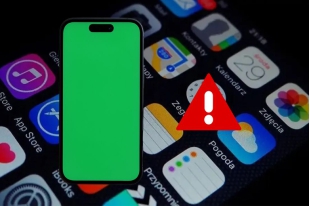Biểu đồ Levey Jennings trong Excel là gì? Cách vẽ và ứng dụng chi tiết nhất
Cùng Viettable tìm hiểu về cách tạo biểu đồ Levey Jennings trong Excel. Bài viết dưới đây sẽ hướng dẫn bạn tất cả từ giải thích là gì đến cách vẽ như thế nào. Và những mẹo và lưu ý khi vẽ biểu đồ Levey Jennings.
Biểu đồ Levey Jennings trong Excel là gì? Cách vẽ và ứng dụng chi tiết nhất
Biểu đồ Levey Jennings trong Excel là một công cụ quan trọng dùng để theo dõi và kiểm soát chất lượng, đặc biệt trong phòng thí nghiệm và các ngành liên quan đến phân tích dữ liệu. Biểu đồ này giúp bạn hiển thị sự biến động của các kết quả đo lường so với giá trị trung bình và các giới hạn kiểm soát, từ đó dễ dàng phát hiện bất thường hoặc sai số trong quá trình thử nghiệm. Trong bài viết này, Viettable sẽ giúp bạn tim dhieeur Levey Jennings là gì, hướng dẫn cách vẽ biểu đồ chi tiết trên Excel và khám phá các ứng dụng thực tiễn giúp bạn quản lý dữ liệu chính xác và trực quan hơn.
Biểu đồ Levey Jennings là gì?
Biểu đồ Levey Jennings là công cụ trực quan giúp giám sát chất lượng trong các phòng thí nghiệm, đcặ biệt dùng để theo dõi độ ổn định và tính nhất quán của các kết quả đo. Trên beieur đồ, mỗi điểm dữ liệu thể hiện mức đo thực tế so với giá trị trung bình, tuwfd dó dễ dàng nhận biết các sai lệch bất thường hoặc xu hướng biến động theo thời gian, giúp cải thiện độ tin cậy của kết quả phân tích.

Một dạng biểu đồ QC thường thấy
Cấu trúc và ý nghĩa của biểu đồ Levey Jennings
Khi tạo biểu đồ Levey Jennings trong Excel, trục ngang thường đại diện cho thời gian hoặc số lần thực heienj phép đo, trong khi trục dọc heienr thị giá trị đo lường. Biểu đồ đi kèm các đường tham chiếu như Mean, ±1SD, ±2SD và ±3SD, cho phép dễ dàng quan sát mức dao động của dữ liệu và nhận diện các điểm bất thường so với giá trị trung bình.

Cấu trúc và ý nghĩa của biểu đồ Levey Jennings
Biểu đồ Levey Jennings có ý nghĩa quan trọng trong việc giám sát chất lượng và đánh giá sự ổn định của quy trình đo lường. Khi các điểm dữ liệu nằm trong các giới hạn kiểm soát, điều đó cho thấy hệ thống hoạt động ổn định và kết quả đo đáng tin cậy. Ngược lại, nếu một số điểm vượt quá giới hạn, đây là tín hiệu cảnh sáo cho sự điều chỉnh hoặc kiểm tra lại quy trình để duy trì độ chính xác và tin cậy của kết quả.
Khi nào nên sử dụng biểu đồ Levey Jennings?
Biểu đồ Levey Jennings nên được sử dụng bất cứ khi nào bạn cần theo dõi và kiểm soát chất lượng dữ liệu đo lường theo thời gian. Nó đặc biệt hữu ích để đánh giá độ chính xác và ổn định của thiết bị hay các phép thử, giúp nhận biết nhanh các điểm dữ liệu bất thường hoặc xu hướng sai lệch.

Khi nào nên sử dụng biểu đồ Levey Jennings
Ngoài ra, biểu đồ còn hỗ trợ so sánh kết quả giữa các lô thử nghiệm theo ngày, giúp đảm bảo sự nhất quán và đáng tin cậy của dữ liệu. Trong các phòng thí nghiệm tuân thủ tiêu chuẩn ISO hoặc quy trình kiểm soát chất lượng nội bộ, Levey Jennings là công cụ lý tưởng để chứng minh tính ổn đinh và độ tin cậy của kết quả đo.
Cách vẽ biểu đồ Levey Jennings trong Excel
Vẽ biểu đồ Levey Jennings trong Excel là bước quan trọng giúp trực quan hóa dữ liệu kiểm soát chất lượng, theo dõi dao động của các kết quả đo và nhận biết nhanh các điểm bất thường. Mặc dù biểu đồ này thường được sử dụng trong các phòng thí nghiệm chuyên nghiệp, nhưng với Excel, bạn hoàn toàn có thể tự tạo biểu đồ một cách đơn giản và chính xác. Trong phần tiếp theo đây, Viettable sẽ hướng dẫn chi tiết cách vẽ biểu đồ Levey Jennings:
Chuẩn bị dữ liệu
Đầu tiên, bạn nhập các giá trị kết quả đo lường vào từng cột riêng. Nếu tính giá trị trung bình (Mean) và độ lệch chuẩn (SD) bằng công thức =AVERAGE(range) và =STDEV(range) trong Excel.

Cách vẽ biểu đồ Levey Jennings trong Excel
Lưu ý: Tại phiên bản Excel mới, bạn có thể dùng công thức “=STDEV.S” hoặc “=STDEV.P” để kết quả cho ra chính xác và rõ ràng hơn.
Vẽ biểu đồ
Muốn sẽ biểu đồ, bạn chọn vùng “ toàn bộ dữ liệu” bao gồm giá trị trung bình và giới hạn SD, vào insert → Charts → Line or Area Chart (Biểu tượng như ảnh) và sau đó bạn chọn biểu đồ là Line with Markers.

Vẽ biểu đồ
Tùy chỉnh biểu đồ
Khi bạn làm xong bước 3 thì biểu đồ sẽ hiện ra ngay lúc đó .Tại Chart Style, bạn có thể thêm tiêu đề, đổi màu và chèn đường kẻ ngang tại các mức SD để biểu đồ trở nên rõ ràng.

Tùy chỉnh biểu đồ trong Excel
Mẹo và lưu ý khi tạo biểu đồ Levey Jennings trong Excel
Khi biểu đồ Levey Jinnings trong Excel, áp dụng một số mẹo nhỏ và lưu ý sẽ giúp bạn tạo được biểu đồ chính xác, trực quan và dễ đọc:
Giữ định dạng dữ liệu thống nhất: Khi chuẩn bị dữ liệu để vẽ biểu đồ Levey Jinnings hãy đảm bảo tất cả các giá trị đo lường đều được sử dụng cùng một đơn vị và có cùng chữ số thập phân. Ngoài ra, việc dữ liệu được chuẩn hóa cũng giúp biểu đồ trực quan hơn, dễ so sánh các điểm dữ liệu với các giới hạn kiểm soát.
Sử dụng công thức tự động: Thay vì nhập thủ công giá trị trung bình và độ lệch chuẩn, hãy dùng hàm Excel như =AVERAGE() và =STDEV(). Khi thêm dữ liệu mới hoặc chỉnh sửa các giá trị hiện có, Excel sẽ tự động cập nhật Mean và SD, giúp biểu đồ luôn chính xác mà không cần thủ công.
Chọn loại biểu đồ phù hợp: Line with Markers là lựa chọn phổ bieensm vì nó hiển thị từng điểm dữ liệu và đồng thời nối chúng bằng đường, giúp quan sát biến động theo thời gian hoặc theo số lần đo dễ dàng.
Tô màu đường rõ ràng: Dùng màu đường khác nhau cho đường Mean ±1SD, ±2SD để dễ phân biệt vùng an toàn và vùng cảnh báo.
Thêm nhãn và chú thích rõ ràng: Để biểu đồ thêm dễ hiểu, hãy thêm nhãn trục, tiêu đề biểu đồ và chú thích giải thích các đường giới hạn. Điều nảy giúp người đọc nhanh chóng nhận diện các bất thường.

Mẹo và lưu ý khi tạo biểu đồ Levey Jennings trong Excel
Lỗi thường gặp khi vẽ biểu đồ Levey Jennings
Trong quá trình tạo biểu đồ kiểm soát chất lượng, đặc biệt là biểu đồ Levey Jennings, người dùng thường gặp một số lỗi phổ biến khiến kết quả phân tích thiếu chính xác hoặc biểu đồ khó đọc. Dưới đây là các lỗi thường gặp cùng giải thích chi tiết:
Nhập sai hoặc thiếu dữ liệu: Một giá trị đo lường bị sai hoặc bỏ sót có thể ảnh hưởng trực tiếp đến việc tính toán giá trị trung bình và độ lệch chuẩn. Khi 2 cái đó bị lệch thì đường giới hạn kiểm soát trên biểu đồ sẽ không còn chính xác, dẫn đến đánh giá sai về độ ổn định của quy trình.
Không cố định công thức tính: Khi bạn sử dụng công thức như =AVERAGE() hoặc =STDEV() và sao chép xuống các ô khác và nếu không dùng ký hiệu tuyệt đối thì excel sẽ thay đổi vùng dữ liệu theo vị trí mới, dẫn đến việc tính toán sai.
Chọn nhầm loại biểu đồ:Một số người mới làm quen Excel thường chọn biểu đồ cột (Column Chart) thay vì Line with Markers. Kết quả là các điểm dữ liệu không được nối thành đường liền mạch, khiến xu hướng biến động theo thời gian hoặc số lần đo khó quan sát.
Thiếu đường giới hạn kiểm soát: Biểu đồ Levey Jennings chỉ thực sự có ý nghĩa khi có các đường tham chiếu Mean, ±1SD, ±2SD, ±3SD. Nếu không thêm các đường này, biểu đồ chỉ hiển thị các điểm dữ liệu rời rạc, khó đánh giá sự ổn định và sai lệch của quy trình. Người dùng cần đảm bảo thêm đủ các đường kiểm soát và định dạng chúng rõ ràng để biểu đồ trục quan và dễ hiểu.
Định dạng màu sắc và nhãn chưa rõ ràng: Khi màu sắc của các đường hoặc marker quá giống nhau, hoặc nhãn trục và tiêu đề không rõ ràng, biểu đồ dễ gây nhầm lẫn.

Lỗi thường gặp khi vẽ biểu đồ Levey Jennings
Tóm lại, biểu đồ Levey Jinnings là công cụ mạnh mẽ giúp giám sát chất lượng và đánh giá độ ổn định của các quy trình đo lường. Việc chuẩn bị dữ liệu chính xác, chọn loại biểu đồ phù hợp, sử dụng công thức tự động, thêm các đường giới hạn kiểm soát và định dạng beieur đồ rõ ràng sẽ giúp bạn tạo ra biểu đồ trực quan, dễ đọc và đáng tin cậy. Qua bài viết này, Viettable hy vọng rằng các mẹo và lưu ý này, bạn sẽ tận dụng Excel hiệu quả để theo dõi dữ liệu, phát hiện sai lệch sớm và nâng cao chất lượng phân tích trong công việc hàng ngày.

 iPhone 12 128GB (Chính Hãng VN/A)
iPhone 12 128GB (Chính Hãng VN/A)
 Sony Xperia 5 Mark II (8GB - 128GB) Like New
Sony Xperia 5 Mark II (8GB - 128GB) Like New
 Apple Watch Series 4 (40mm - 44 mm) Bản Thép LTE -...
Apple Watch Series 4 (40mm - 44 mm) Bản Thép LTE -...
 Apple Watch Series 6 (40mm - 44 mm) Bản Thép LTE -...
Apple Watch Series 6 (40mm - 44 mm) Bản Thép LTE -...
 Apple Watch Series 5 (40mm - 44 mm) LTE Bản Thép -...
Apple Watch Series 5 (40mm - 44 mm) LTE Bản Thép -...
 Sạc dự phòng cao cấp Xiaomi 10.000mAh
Sạc dự phòng cao cấp Xiaomi 10.000mAh
 Pin sạc dự phòng Samsung 10.000 mAh Type-C Mới...
Pin sạc dự phòng Samsung 10.000 mAh Type-C Mới...
 Tai nghe Bluetooth AirPods 2 Apple mới 100% chính...
Tai nghe Bluetooth AirPods 2 Apple mới 100% chính...
 Tai nghe Bluetooth AirPods Pro mới 100% chính hãng VN/A
Tai nghe Bluetooth AirPods Pro mới 100% chính hãng VN/A